win10修改电脑所有文档底色为淡绿色的图文教程
更新时间:2021-07-08 17:32:24作者:huige
我们在长时间使用电脑的话,可能会出现视觉疲劳的情况,所以为了更好的保护眼睛视力,我们可以将常用的文档底色设置为淡绿色,那么win10如何修改电脑所有文档底色为淡绿色呢?带着大家的这个问题,小编讲个大家讲述一下win10修改电脑所有文档底色为淡绿色的图文教程。
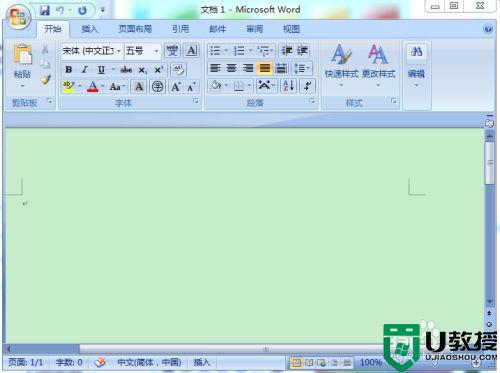
具体步骤如下:
1、在电脑桌面空白处,使用鼠标单击右键,点击“个性化”设置。
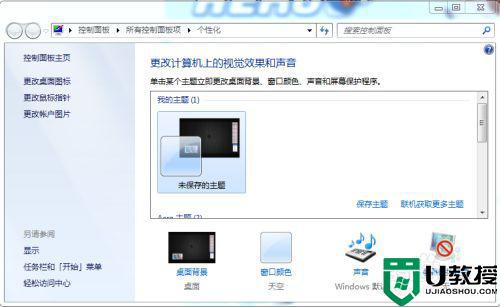

2、在弹出的的对话框里,选择“高级外观设置”。
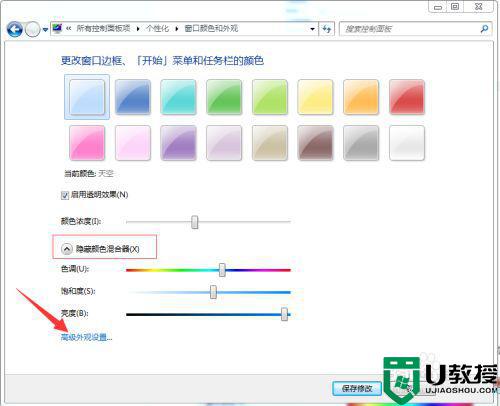
3、进入“窗口颜色和外观设”置界面:
1、把“项目”选项设置为“窗口”项。
2、颜色双击进入进行设置。
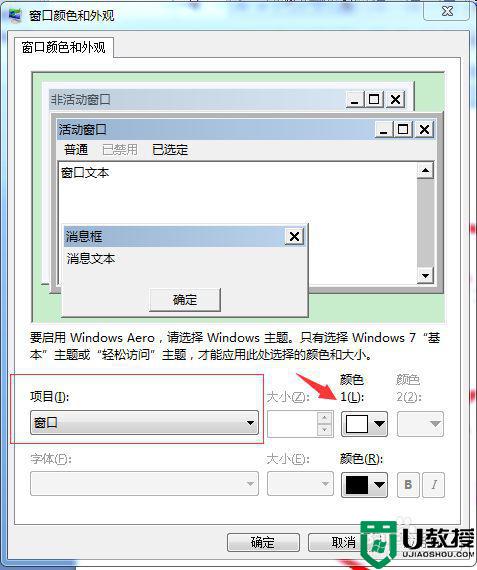
4、在“颜色”对话框中,点击“自定义”:
1、色调数值调整为85;
2、饱和度数值调整为123;
3、亮度数值调整为205.
这种颜色是有益于眼睛,然后单击“确定”按钮。
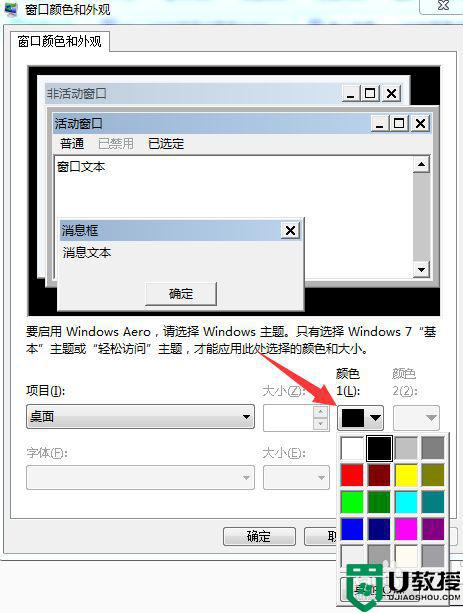
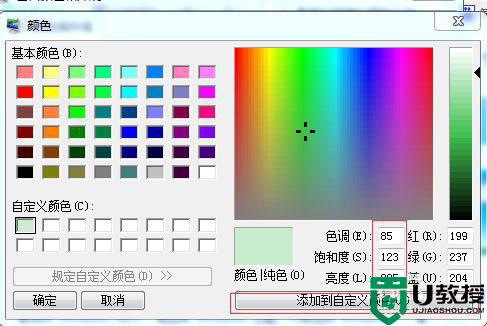
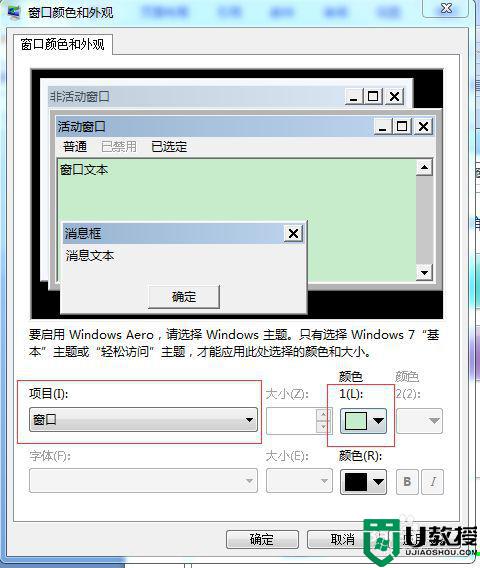
5、最后我们打开Word会发现空白的背景色变为豆沙绿色了,这样的颜色会令眼睛放松许多。
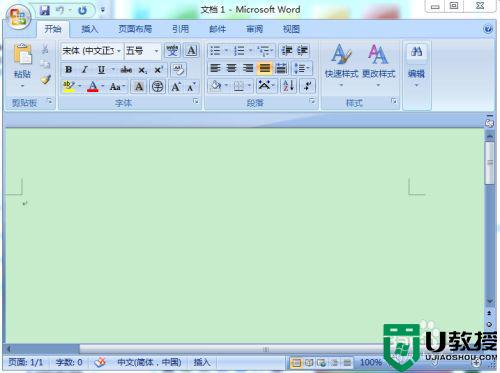
以上给大家讲解的就是win10修改电脑所有文档底色为淡绿色的图文教程,感兴趣的小伙伴们可以按照上面的方法来进行操作,大家可以尝试一下。
win10修改电脑所有文档底色为淡绿色的图文教程相关教程
- win10修改背景绿色的步骤 win10怎样把文件夹背景色调成绿色
- win10如何取消淡绿色 win10电脑护眼绿色怎么取消
- word改绿色背景 win10的步骤 win10怎么把word底色变成绿色
- win10修改我的电脑文件夹背景颜色的图文教程
- w10电脑的文本文档变绿色怎么变回白色
- win10修改excel背景色为绿色的步骤 win10 excel背景色怎么改成绿色
- 如何消除win10 excle表格电脑底色 win10excel表格底色变绿色怎么去掉
- win10怎么将背景色调成绿色 图文教你把win10背景色调成绿色
- win10文件所有权限怎么改 图文教你更改win10文件所有权限
- 为什么win10桌面图标有绿色勾 win10桌面图标有绿色勾的处理方法
- Win11如何替换dll文件 Win11替换dll文件的方法 系统之家
- Win10系统播放器无法正常运行怎么办 系统之家
- 李斌 蔚来手机进展顺利 一年内要换手机的用户可以等等 系统之家
- 数据显示特斯拉Cybertruck电动皮卡已预订超过160万辆 系统之家
- 小米智能生态新品预热 包括小米首款高性能桌面生产力产品 系统之家
- 微软建议索尼让第一方游戏首发加入 PS Plus 订阅库 从而与 XGP 竞争 系统之家
热门推荐
win10系统教程推荐
- 1 window10投屏步骤 windows10电脑如何投屏
- 2 Win10声音调节不了为什么 Win10无法调节声音的解决方案
- 3 怎样取消win10电脑开机密码 win10取消开机密码的方法步骤
- 4 win10关闭通知弹窗设置方法 win10怎么关闭弹窗通知
- 5 重装win10系统usb失灵怎么办 win10系统重装后usb失灵修复方法
- 6 win10免驱无线网卡无法识别怎么办 win10无法识别无线网卡免驱版处理方法
- 7 修复win10系统蓝屏提示system service exception错误方法
- 8 win10未分配磁盘合并设置方法 win10怎么把两个未分配磁盘合并
- 9 如何提高cf的fps值win10 win10 cf的fps低怎么办
- 10 win10锁屏不显示时间怎么办 win10锁屏没有显示时间处理方法

